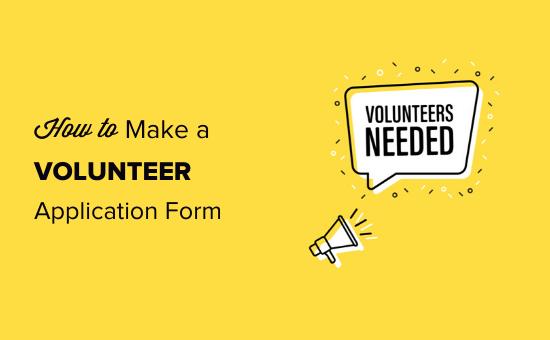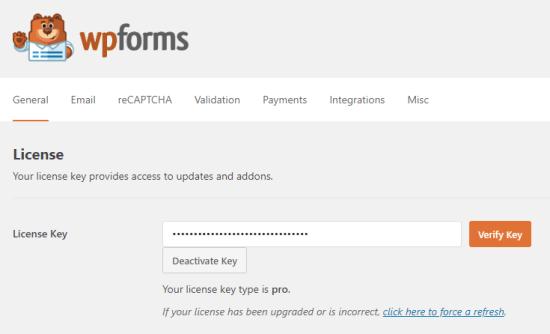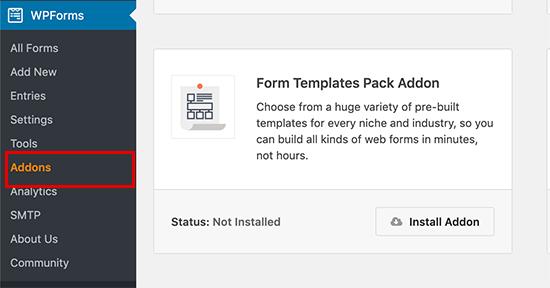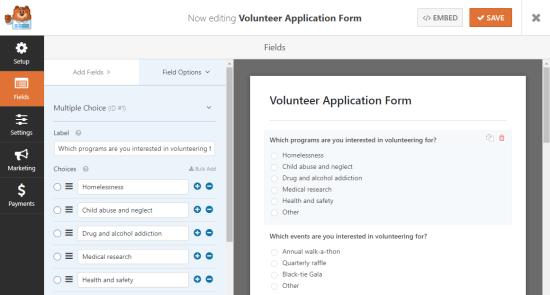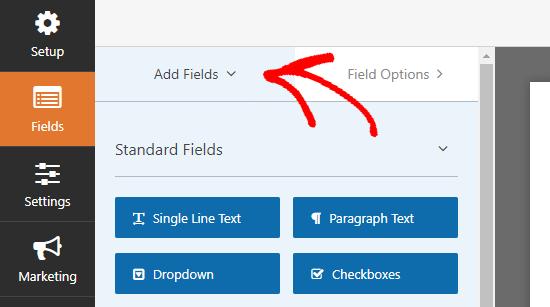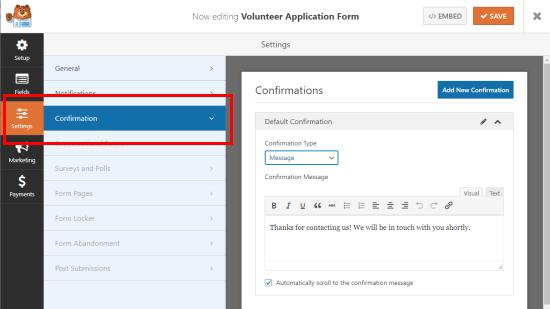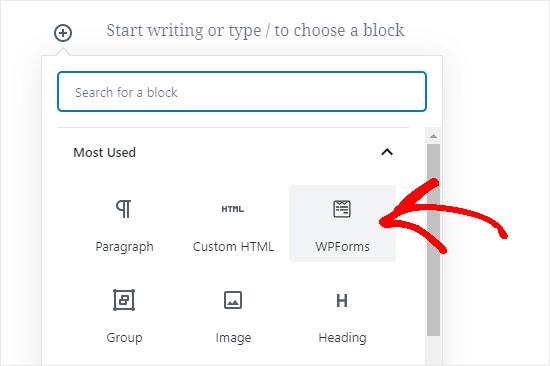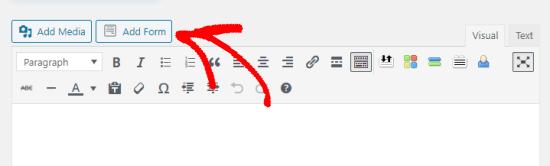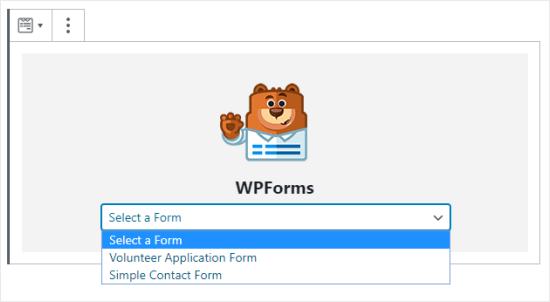如何在WordPress中制作出色的志愿者申请表
你想一个志愿者申请表添加到您的组织的WordPress的网站?
如果你是人的管理应用程序之一,你可能目前花费大量的时间去通过企业电子邮件来回甚至使用纸张forms.
Wouldn’t它是很好,如果你可以在线收集志愿者申请,并直接从您的网站进行管理?
在这篇文章中,我们将告诉你如何轻松创建WordPress的志愿者申请表,即使你从来没有创建一个表单before.
Creating你的志愿申请表在WordPress
首先,您需要安装并激活WPForms插件。欲了解更多详情,请参阅我们的逐步如何安装一个WordPress plugin.
WPForms一步的指导,是最好的WordPress的表单生成器插件在市场上。这是初学者友好,也有一个WPForms精简版版本是免费的,使其成为非营利组织小预算一个方便的选择。是的,我们知道,网站的成本增加。
激活插件后,您需要访问WordPress仪表板中的WPForms»设置页面以输入许可证密钥。您可以在WPForms网站上的帐户下找到此信息。
<>10<><>11<><>12<>
单击“ 表单模板包附件” 的“ 安装附件”按钮。然后其状态应显示为“活动”。
完成此操作后,转到WPForms»Add New创建新表单。
接下来,您需要为表单命名,然后向下滚动至“其他模板”部分。只需在此处搜索“志愿者”或向下滚动,您就会看到“志愿者招募表格”模板。
单击它,WPForms将为您创建一个志愿者申请表。
接下来,你需要自定义窗体,以便它是您的团队或组织完全相关。您可以通过简单地点击表单字段要change.
You还可以额外的问题或选项添加到您的形式通过点击添加字段编辑任何的问题和答案在top.
If标签有特定领域是必要的,如电子邮件地址字段,那么你可以简单地勾选旁边Required,它会成为一个必填字段。这意味着,用户将无法提交表格没有填写此field.
You和你的志愿者可以轻松地查看需要哪些字段,因为他们将有一个红色的小旁边的星号场label.
一旦你与你的志愿申请表高兴,你可以通过完成去`设置它设置»General.
You可能要改变了提交按钮Text这里。你可以从你提交发送应用程序改变这种情况,现在申请,志愿者现在,或任何其他的适合您的组织。
如果你愿意,你也可以做其他的变化。除非你要使用不同形式的垃圾邮件预防相反,我们建议保持反垃圾邮件蜜罐功能启用。这可以防止假冒垃圾邮件的应用,这将节省您的时间。我们还建议设置验证码,以进一步减少垃圾邮件submissions.
Setting向上声明和Confirmations
By默认情况下,每当有人提出在您网站上的表单,您将获得包含信息的电子邮件他们已经发送。
有了WPForms,你也可以看看在你的WordPress dashboard.
You提交的表单条目也可以做一些事情,让谁的完成形式的志愿者也得到一封电子邮件,让他们知道你已经收到了他们的申请。
当然,不管是不是你发送的志愿确认电子邮件,您会希望确保他们看到屏幕上的确认,当他们提交表单。
这与WPForms自动发生,但是你也可以自定义消息,以使其更加符合您的群组或organization.
You可以编辑下设置确认消息»Confirmation.
Bonus提示:你也可以使用WPForms的营销整合,自动所有志愿者申请人添加到您的电子邮件通讯。WPForms整合将所有最好的电子邮件营销services.
Adding你的志愿申请表到你的Site
Finally,你需要把你的表格到您的网站,使人们能填补它,使用WPForms,你可以把它放在一个页面上或在后。你甚至可以包括在您的sidebar.
Most可能,你会希望把它放在一个页面上你的网站。只需创建一个新的页面或找到您要使用,并单击现有页面的添加Form按钮。
如果你使用谷登堡(块)编辑器,那么你需要点击(+)图标来创建一个新的块,然后选择WPForms。你可以找到它在窗口小部件,或者您可以在使用的仍是经典的WordPress编辑器搜索it.
If,然后点击旁边的添加Form按钮添加Media.
Next,你会看到下拉列表中WPForms。选择你的表格,然后点击添加Form.
Finally,发布您的文章和测试表单,以确保它的工作。您应该看到您的确认信息填写出来后,你应该接受,只要它充满in.
If你没有得到一个电子邮件的电子邮件通知,则有可能是与WordPress邮件的问题。请参阅有关如何解决WordPress的不发送电子邮件问题一步步引导instructions.
一旦你对一切都很满意,你可以用你的电子邮件列表和社交媒体帐户分享链接到您的网页。我们希望,你会得到很多急于提供自己的时间和分享他们的skills.
We希望这篇文章帮助你学习如何使在WordPress一个伟大的志愿者申请表,新的志愿者。你也可能想看看我们最喜欢的WordPress主题为非营利组织和我们的nonprofits.
你想一个志愿者申请表添加到您的组织的WordPress的网站?
如果你是人的管理应用程序之一,你可能目前花费大量的时间去通过企业电子邮件来回甚至使用纸张forms.
Wouldn’t它是很好,如果你可以在线收集志愿者申请,并直接从您的网站进行管理?
在这篇文章中,我们将告诉你如何轻松创建WordPress的志愿者申请表,即使你从来没有创建一个表单before.
Creating你的志愿申请表在WordPress
首先,您需要安装并激活WPForms插件。欲了解更多详情,请参阅我们的逐步如何安装一个WordPress plugin.
WPForms一步的指导,是最好的WordPress的表单生成器插件在市场上。这是初学者友好,也有一个WPForms精简版版本是免费的,使其成为非营利组织小预算一个方便的选择。是的,我们知道,网站的成本增加。
激活插件后,您需要访问WordPress仪表板中的WPForms»设置页面以输入许可证密钥。您可以在WPForms网站上的帐户下找到此信息。
<>10<><>11<><>12<>
单击“ 表单模板包附件” 的“ 安装附件”按钮。然后其状态应显示为“活动”。
完成此操作后,转到WPForms»Add New创建新表单。
接下来,您需要为表单命名,然后向下滚动至“其他模板”部分。只需在此处搜索“志愿者”或向下滚动,您就会看到“志愿者招募表格”模板。
单击它,WPForms将为您创建一个志愿者申请表。
接下来,你需要自定义窗体,以便它是您的团队或组织完全相关。您可以通过简单地点击表单字段要change.
You还可以额外的问题或选项添加到您的形式通过点击添加字段编辑任何的问题和答案在top.
If标签有特定领域是必要的,如电子邮件地址字段,那么你可以简单地勾选旁边Required,它会成为一个必填字段。这意味着,用户将无法提交表格没有填写此field.
You和你的志愿者可以轻松地查看需要哪些字段,因为他们将有一个红色的小旁边的星号场label.
一旦你与你的志愿申请表高兴,你可以通过完成去`设置它设置»General.
You可能要改变了提交按钮Text这里。你可以从你提交发送应用程序改变这种情况,现在申请,志愿者现在,或任何其他的适合您的组织。
如果你愿意,你也可以做其他的变化。除非你要使用不同形式的垃圾邮件预防相反,我们建议保持反垃圾邮件蜜罐功能启用。这可以防止假冒垃圾邮件的应用,这将节省您的时间。我们还建议设置验证码,以进一步减少垃圾邮件submissions.
Setting向上声明和Confirmations
By默认情况下,每当有人提出在您网站上的表单,您将获得包含信息的电子邮件他们已经发送。
有了WPForms,你也可以看看在你的WordPress dashboard.
You提交的表单条目也可以做一些事情,让谁的完成形式的志愿者也得到一封电子邮件,让他们知道你已经收到了他们的申请。
当然,不管是不是你发送的志愿确认电子邮件,您会希望确保他们看到屏幕上的确认,当他们提交表单。
这与WPForms自动发生,但是你也可以自定义消息,以使其更加符合您的群组或organization.
You可以编辑下设置确认消息»Confirmation.
Bonus提示:你也可以使用WPForms的营销整合,自动所有志愿者申请人添加到您的电子邮件通讯。WPForms整合将所有最好的电子邮件营销services.
Adding你的志愿申请表到你的Site
Finally,你需要把你的表格到您的网站,使人们能填补它,使用WPForms,你可以把它放在一个页面上或在后。你甚至可以包括在您的sidebar.
Most可能,你会希望把它放在一个页面上你的网站。只需创建一个新的页面或找到您要使用,并单击现有页面的添加Form按钮。
如果你使用谷登堡(块)编辑器,那么你需要点击(+)图标来创建一个新的块,然后选择WPForms。你可以找到它在窗口小部件,或者您可以在使用的仍是经典的WordPress编辑器搜索it.
If,然后点击旁边的添加Form按钮添加Media.
Next,你会看到下拉列表中WPForms。选择你的表格,然后点击添加Form.
Finally,发布您的文章和测试表单,以确保它的工作。您应该看到您的确认信息填写出来后,你应该接受,只要它充满in.
If你没有得到一个电子邮件的电子邮件通知,则有可能是与WordPress邮件的问题。请参阅有关如何解决WordPress的不发送电子邮件问题一步步引导instructions.
一旦你对一切都很满意,你可以用你的电子邮件列表和社交媒体帐户分享链接到您的网页。我们希望,你会得到很多急于提供自己的时间和分享他们的skills.
We希望这篇文章帮助你学习如何使在WordPress一个伟大的志愿者申请表,新的志愿者。你也可能想看看我们最喜欢的WordPress主题为非营利组织和我们的nonprofits.